
【Android】設定しよう♪Taskerのおすすめのアクション♡
Android向けアプリのTaskerでは、条件やアクションを設定することで、スマホの動作を自動化できます。
例えば、「自宅に近づいたら、自動で家のWi-fiに接続する」や「特定のアプリを使っている時は通知を切る」といったような設定もできてしまうのです!
今回は、そんな便利アプリ「Taker」のおすすめアクションをまとめてご紹介していきます。ぜひ、本記事を参考に設定してみてくださいね♪
※Androidの機種により操作方法や使用可能なアクションが異なる場合があります。ご注意ください。
Contents[OPEN]
Taskerのおすすめのアクションを知りたい♡基本をおさらい!
Taskerのおすすめアクションをご紹介する前に、まずはTaskerの基本からおさらいしていきましょう!
「Tasker」ってなに?
「Tasker」とは、条件やアクション(行動)を設定することで、Androidスマホを自動化できる有料アプリです。
有料なので使うか悩む方もいるかもしれませんが、価格は380円とワンコイン以下でとてもお手頃。
しかも、設定できるアクションは300種以上あるので、格安アプリではよくある「機能が少ない…」という心配もありません。
「Tasker」でできること!
Taskerでは、以下ような「毎回操作するのは少し面倒」なことを簡単に自動化できてしまいます。
- 指定のデバイスに接続した時に音楽を流す
- マナーモードの切り替えを自動で行う
- 画面の明るさを調整する
何気ない動作ばかりですが「いつも自分でしている設定を自動でしてくれるようになる」と考えると、とても便利ですよね!
特に「スマホを使うたびに色々な設定を手動でしている」という人には、おすすめです♪
知っておきたい!Tasker用語♪
ここからはTaskerを使うにあたり、知っておきたい基本用語を解説していきます。
実はTaskerは元が外国製アプリのためカタカナ用語が多く、日本語で利用はできますが「分かりづらい…」と感じてしまうこともあるかもしれません。
設定で行き詰まらないように、まずは基本的な用語からチェックしておきましょう!
コンテキスト(条件)
コンテキストは、Taskerで行うアクションやタスクが発動する条件のことを指します。デフォルトで100種類以上存在し、時間や場所(GPS)など自分で細かく設定もできます。
例えば、以下のような設定をした場合、赤字部分がコンテキストに当たります。
アクション
アクションは、コンテキストで設定した状況になったとき発動する行動/動作のことを指します。デフォルトで300種類以上あり、「Zoom」や「Googleドライブ」など他社アプリと連携できるものもありますよ♪
例えば、以下の設定だと後半の赤字部分がアクションに当たります。
タスク
アクションは、複数組み合わせて設定することもできます。その組み合わせたセットをタスクと呼び、1つのコンテキスト(条件)で複数の動作を行うときに利用する機能です。
例えば、以下のような設定の場合の赤字部分がタスクに当たります。1つのコンテキストに複数の動作が設定されているのがわかりますね。
プロファイル
プロファイルは、コンテキストとタスク/アクションを紐づけ設定したものを指します。つまりこのセットで、条件と動作が連動して1つの自動化設定が完結するイメージですね。
具体例としては、下の設定ひとまとまりがプロファイルになります。
変数
変数とは、その時々で変化する値に名前をつけたものを指します。例えば、カレンダーの日付や曜日、GPSの位置、バッテリー残量、連絡をしてきた人の名前などが当たります。
定義した変数は、以下のような用途で使うことができます。
- コンテキストに組み込む
- タスク間・タスク内でのフロー制御/条件分岐
- タスク間でのデータ受渡し
こちらは上級者向けのため、最初は名前を覚えておく程度でも問題ありません。
自分で1から変数を定義するのは難しいので、他のユーザーが作ったレシピをネット等で検索して設定してみましょう。
シーン
Taskerにおけるシーンとは、オリジナルのUI(ユーザーインターフェース)を作る機能のことを言います。ポップアップやダイアログなど、操作パネルのようなものを作れるイメージです。
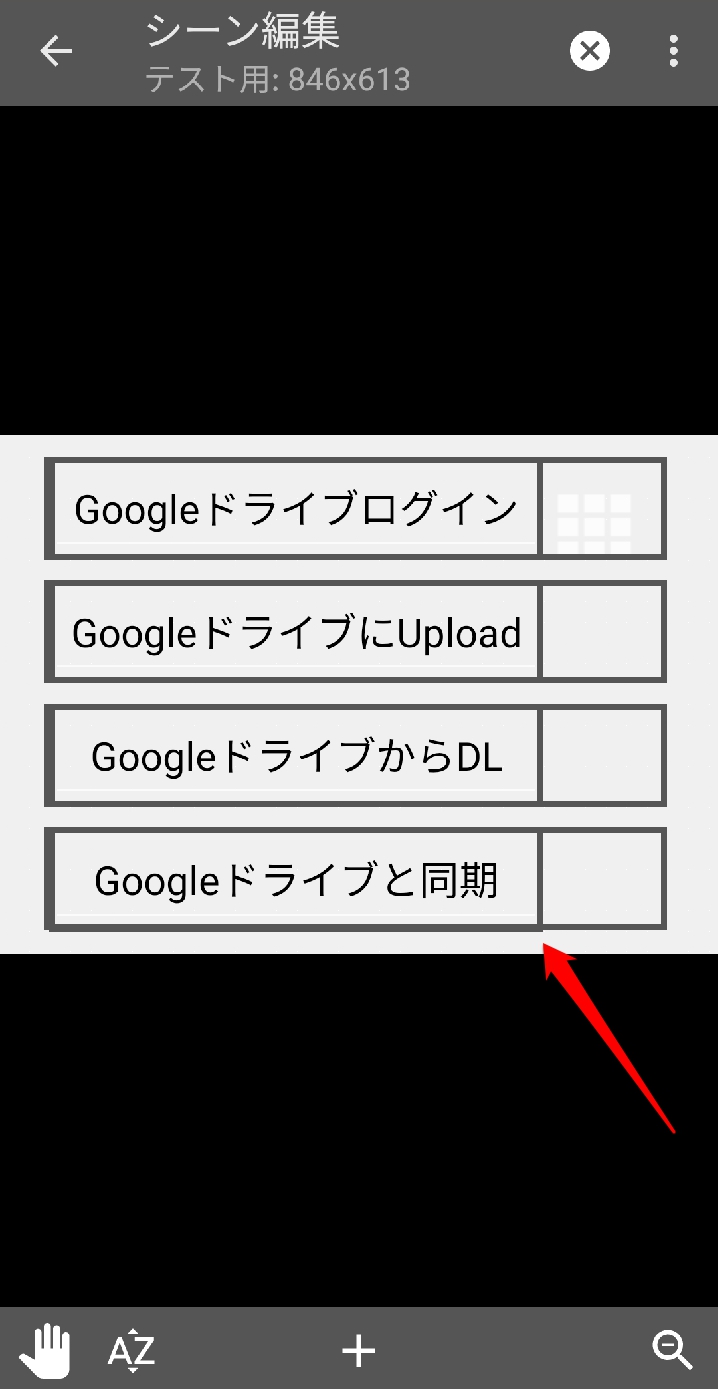
上記画像は、ボタンごとにアクションを割り当てただけのものですが、設定次第でもっと凝ったシーンを作ることも。地図や動画を張りつけたり、チェックボックスを表示したりとカスタマイズ性は抜群です。
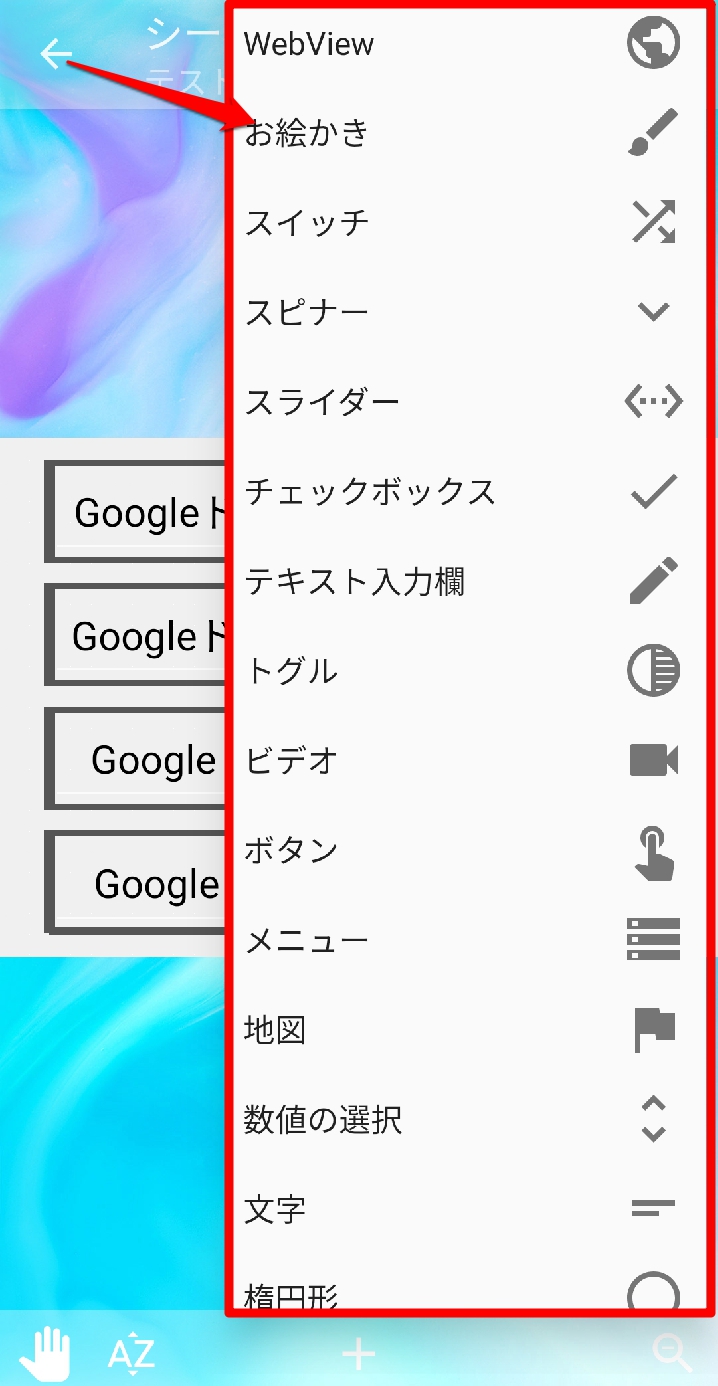
ただし、シーンも比較的上級者向けのため、ここでは概要を覚えておくくらいで大丈夫です◎
さっそくアプリをインストールしよう!
ここまで読んでTaskerを使ってみたい!と思った方は、アプリをインストールしましょう。
ただし、Taskerは有料(380円)アプリです。購入するとキャンセルできないので、よく検討した上でインストールしてくださいね。